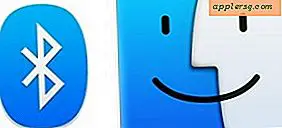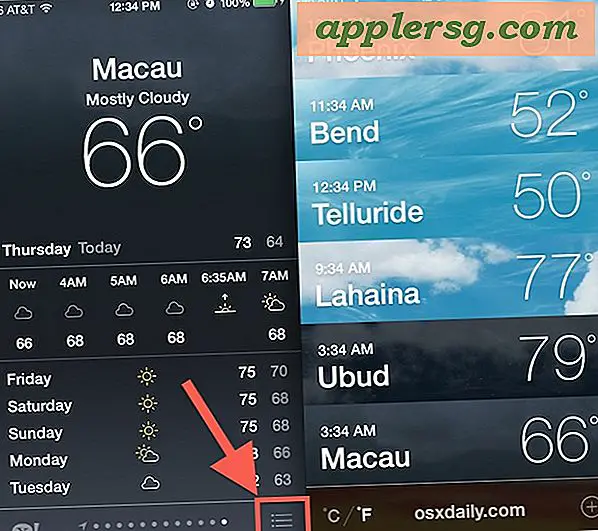एक सीडी पर 30 एल्बम कैसे फ़िट करें
आपको जिन वस्तुओं की आवश्यकता होगी
ई धुन
स्विच
dBpoweramp
खाली सीडी-आर
आप सीडी को डेटा डिस्क के रूप में जलाकर एक सीडी पर 30 एल्बम फिट कर सकते हैं। सीडी को ऑडियो डिस्क के रूप में बर्न करते समय सीडी को 80 मिनट तक संगीत रखने तक सीमित कर दिया जाता है, सीडी को डेटा डिस्क के रूप में जलाने से आप सीडी में 700 मेगाबाइट डेटा तक बर्न कर सकते हैं। एक सीडी पर ३० एल्बमों के लायक संगीत को फिट करने का प्रयास करने से पहले, आपको पहले संगीत को एक संपीड़ित ऑडियो प्रारूप में बदलना होगा। यह एक मुफ्त ऑडियो प्रोग्राम के साथ किया जा सकता है, जैसे कि iTunes, स्विच या dBpoweramp।
आईट्यून्स का उपयोग करना
आईट्यून खोलें, आईट्यून्स प्राथमिकताएं खोलें और "आयात सेटिंग्स" पर क्लिक करें।
इस मेनू से एक संपीड़ित ऑडियो प्रारूप चुनें, जैसे कि "MP3।" फिर परिवर्तन की पुष्टि करने के लिए "ओके" पर क्लिक करें और "वरीयताएँ" मेनू से बाहर निकलने के लिए "ओके" पर क्लिक करें।
उन 30 एल्बमों के गानों को ड्रैग करें जिन्हें आप एक सीडी पर आईट्यून्स में फिट करना चाहते हैं। फिर प्रत्येक गीत को हाइलाइट करें, "उन्नत" पर क्लिक करें और "एमपी 3 संस्करण बनाएं" चुनें। रूपांतरण प्रक्रिया पूरी होने के बाद, मूल के नीचे प्रत्येक गीत का एक एमपी3 संस्करण दिखाई देगा।
अपने कंप्यूटर के सीडी बर्नर में एक खाली सीडी-आर डालें और दिखाई देने वाली पॉप-अप विंडो से "डेटा डिस्क में फ़ाइलें जलाएं" चुनें।
सीडी के स्वरूपण विकल्पों के रूप में "मास्टर्ड" पर क्लिक करें और "अगला" पर क्लिक करें। ऐसा करने के बाद, एक खाली बर्न फोल्डर दिखाई देगा।
"प्रारंभ" बटन पर क्लिक करें और "संगीत" चुनें। ITunes फ़ोल्डर पर डबल-क्लिक करें और iTunes Music फ़ोल्डर खोलें।
आपके द्वारा iTunes का उपयोग करके कनवर्ट किए गए गानों को हाइलाइट करें और उन्हें आपके द्वारा बनाए गए बर्न फोल्डर में ड्रैग करें।
"बर्न टू डिस्क" पर क्लिक करें और गाने सीडी में बर्न हो जाएंगे। अब आपने एक सीडी में 30 एल्बम सफलतापूर्वक फिट कर लिए हैं।
स्विच का उपयोग करना
स्विच खोलें।
"फाइलें जोड़ें" पर क्लिक करें और उन 30 एल्बमों में से गाने चुनें जिन्हें आप एक सीडी पर फिट करना चाहते हैं।
"आउटपुट प्रारूप" मेनू से एक संपीड़ित ऑडियो प्रारूप का चयन करें, जैसे "एमपी 3।" फिर कनवर्ट की गई फ़ाइलों के लिए आउटपुट फ़ोल्डर का चयन करने के लिए "ब्राउज़ करें" बटन पर क्लिक करें।
"कन्वर्ट" पर क्लिक करें और उन 30 एल्बमों के गाने जिन्हें आप एक सीडी में फिट करना चाहते हैं, परिवर्तित हो जाएंगे।
अपने कंप्यूटर के सीडी बर्नर में एक खाली सीडी-आर डालें और दिखाई देने वाली पॉप-अप विंडो से "डेटा डिस्क में फ़ाइलें जलाएं" चुनें।
सीडी के स्वरूपण विकल्प के रूप में "मास्टर्ड" पर क्लिक करें और "अगला" पर क्लिक करें। ऐसा करने के बाद एक खाली बर्न फोल्डर दिखाई देगा।
"प्रारंभ" बटन पर क्लिक करें और "कंप्यूटर" चुनें। फिर आउटपुट फ़ोल्डर में नेविगेट करने के लिए विंडोज एक्सप्लोरर विंडो का उपयोग करें जिसमें आपने कनवर्ट की गई फाइलों को सहेजा है।
इस फ़ोल्डर से आपके द्वारा परिवर्तित गीतों को हाइलाइट करें और उन्हें आपके द्वारा बनाए गए बर्न फ़ोल्डर में खींचें।
"बर्न टू डिस्क" पर क्लिक करें और गाने सीडी में बर्न हो जाएंगे।
डीबीपॉवरैम्प का उपयोग करना
डीबीपॉवरएम्प खोलें।
"ब्राउज़ करें" पर क्लिक करें और उन 30 एल्बमों में से गाने चुनें जिन्हें आप एक सीडी पर फिट करना चाहते हैं।
"कन्वर्टिंग टू" मेन्यू से एक कंप्रेस्ड ऑडियो फॉर्मेट चुनें, जैसे कि "एमपी3।" फिर कनवर्ट की गई फ़ाइलों के लिए आउटपुट स्थान का चयन करने के लिए "फ़ोल्डर" बटन पर क्लिक करें।
"कन्वर्ट" पर क्लिक करें और उन 30 एल्बमों के गाने जिन्हें आप एक सीडी में फिट करना चाहते हैं, परिवर्तित हो जाएंगे।
अपने कंप्यूटर के सीडी बर्नर में एक खाली सीडी-आर डालें और दिखाई देने वाली पॉप-अप विंडो से "डेटा डिस्क में फ़ाइलें जलाएं" चुनें।
सीडी के स्वरूपण विकल्प के रूप में "मास्टर्ड" पर क्लिक करें और "अगला" पर क्लिक करें। ऐसा करने के बाद, एक खाली बर्न फोल्डर दिखाई देगा।
"प्रारंभ" बटन पर क्लिक करें और "कंप्यूटर" चुनें। फिर आउटपुट स्थान पर नेविगेट करने के लिए Windows Explorer विंडो का उपयोग करें जिसमें आपने कनवर्ट की गई फ़ाइलें सहेजी हैं।
इस फ़ोल्डर से आपके द्वारा परिवर्तित गीतों को हाइलाइट करें और उन्हें आपके द्वारा बनाए गए बर्न फ़ोल्डर में खींचें।
"बर्न टू डिस्क" पर क्लिक करें और गाने सीडी में बर्न हो जाएंगे। अब आपने एक सीडी में 30 एल्बम सफलतापूर्वक फिट कर लिए हैं।